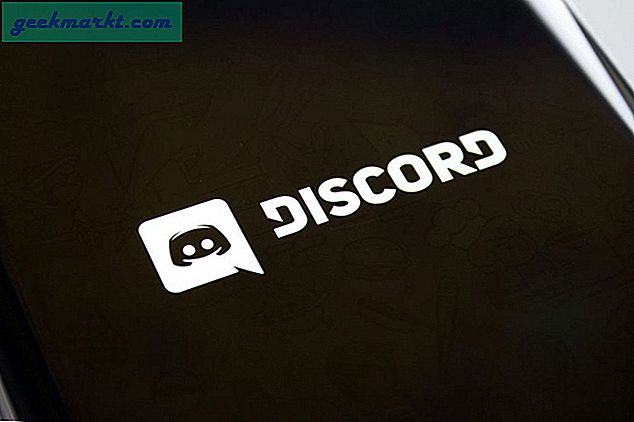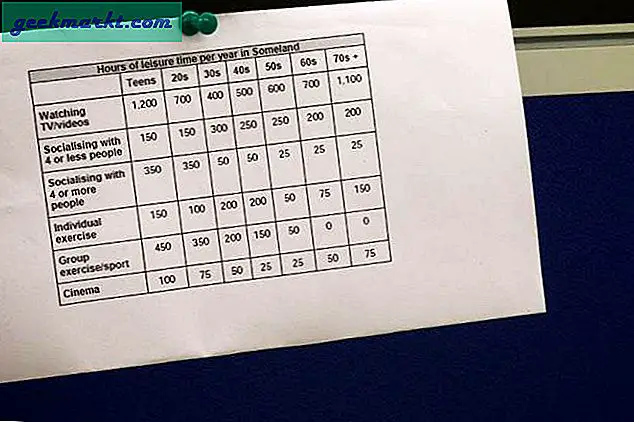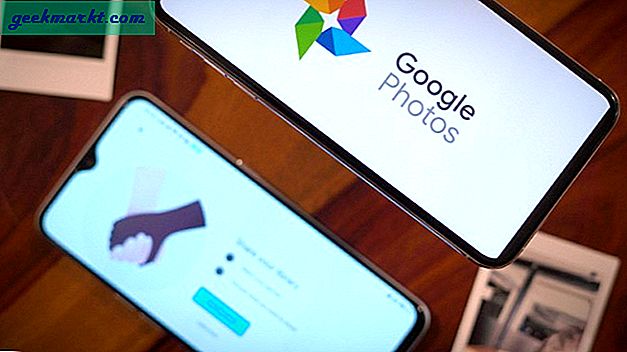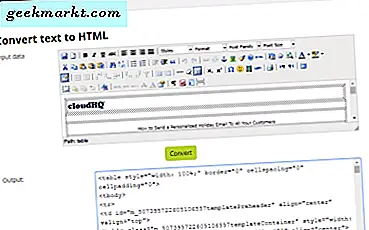
บทความ Tech Junkie นี้บอกคุณเกี่ยวกับวิธีการส่งออกอีเมล Gmail เป็นเอกสารข้อความ อย่างไรก็ตามคุณควรบันทึกสำเนาอีเมลสำรองเป็นไฟล์ HTML (Hypertext Markup Language) ที่เปิดอยู่ในเบราว์เซอร์ของคุณ จากนั้นอีเมลจะเก็บรูปภาพไฮเปอร์ลิงก์และการจัดรูปแบบข้อความไว้ Google ยังลืมเพิ่มการส่งออกเป็นตัวเลือก HTML ไปยัง Gmail แต่คุณยังคงสามารถส่งออกข้อความ Gmail ไปยังรูปแบบ HTML ได้
คัดลอกและวางอีเมล Gmail ลงใน Notepad
ประการแรกคุณสามารถใช้องคัดลอกและวางเพื่อบันทึกอีเมล Gmail ของคุณเป็นไฟล์ HTML ด้วย Notepad ในการเพิ่มแท็ก HTML ให้กับคุณก่อนอื่นคุณต้องคัดลอกและวางอีเมลลงในข้อความเป็น HTML convertor จากนั้นคุณสามารถคัดลอกและวางอีเมล HTML ที่แปลงแล้วลงใน Notepad
เปิดอีเมลใน Gmail และเลือกเนื้อหาทั้งหมดด้วยเคอร์เซอร์ กดปุ่ม Ctrl + C เพื่อคัดลอกข้อความไปยังคลิปบอร์ดของ Windows เปิดหน้าเว็บไซต์นี้และวางอีเมลลงในช่องข้อความใส่ข้อมูลโดยกด Ctrl + V. กดปุ่ม Convert เพื่อแปลงอีเมลที่ถูกวางไปเป็น HTML output ดังที่แสดงในภาพรวมด้านล่าง

เลือกเอาต์พุต HTML ด้วยเคอร์เซอร์และกดปุ่ม Ctrl + C ตอนนี้เปิดแอพ Cortana ใน Windows 10 แล้วป้อน 'Notepad' ในช่องค้นหา เลือกเพื่อเปิด Notepad จากนั้นกด Ctrl + V เพื่อวางอีเมล HTML ลงใน Notepad

คลิก ไฟล์ > บันทึกเป็น เพื่อเปิดหน้าต่างในภาพรวมโดยตรงด้านล่าง เลือกไฟล์ทั้งหมดจากเมนูแบบเลื่อนลงบันทึกเป็น ป้อนชื่อไฟล์ด้วย HTML ที่ท้ายไฟล์ ตัวอย่างเช่นคุณสามารถป้อนสิ่งต่างๆเช่น: Gmail email.HTML จากนั้นเลือกเพื่อบันทึกลงในเดสก์ท็อปและกดปุ่มบันทึก ตอนนี้คุณจะมีไฟล์ HTML อีเมลที่เก็บไว้ในเดสก์ท็อปของ Windows

แปลงไฟล์ PDF อีเมล Gmail เป็นรูปแบบ HTML
หน้าต่างโต้ตอบการพิมพ์ของ Chrome ช่วยให้คุณสามารถบันทึกอีเมลที่เปิดใน Gmail เป็นไฟล์ PDF จากนั้นคุณสามารถแปลงสำเนา PDF เป็นรูปแบบ HTML ด้วยแอปพลิเคชันเว็บหรือซอฟต์แวร์ต่างๆได้ นี่คือวิธีที่คุณสามารถบันทึกข้อความ Gmail เป็นไฟล์ PDF แล้วแปลงเป็น HTML ด้วยการแปลงไฟล์ PDF เป็น HTML และเว็บแอปพลิเคชัน Word
- ขั้นแรกเปิดอีเมล Gmail เพื่อส่งออกไปยัง HTML ใน Google Chrome
- คลิกปุ่ม พิมพ์ทั้งหมดที่ แสดงในภาพนิ่งโดยตรงด้านล่าง

- ตัวเลือก พิมพ์ทั้งหมด จะเปิดอีเมลในหน้าต่างโต้ตอบการพิมพ์ของ Chrome ดังที่แสดงไว้ด้านล่าง คลิกปุ่ม เปลี่ยน และเลือกตัวเลือก บันทึกเป็น PDF

- กดปุ่ม Save เพื่อเปิดหน้าต่าง Save As
- จากนั้นเลือกโฟลเดอร์ที่จะบันทึกไฟล์ PDF เป็นและกดปุ่ม บันทึก ขณะนี้คุณมีสำเนาอีเมล Gmail ในรูปแบบ PDF แล้ว
- คลิกที่ลิงค์นี้เพื่อเปิดโปรแกรมแปลงไฟล์ PDF เป็น HTML & Word web app ที่ PDFOnline ในเบราเซอร์ของคุณ

- กดปุ่ม อัพโหลดไฟล์เพื่อแปลง
- เลือกอีเมล PDF ที่คุณบันทึกไว้และกดปุ่ม เปิด ตัวอย่างอีเมล HTML ของคุณจะเปิดขึ้นตามที่แสดงในภาพรวมด้านล่าง

- คลิกลิงก์ ดาวน์โหลด ที่ด้านบนของหน้าเพื่อเปิดตัวเลือกที่แสดงด้านล่าง

- เลือกตัวเลือก ดาวน์โหลดไฟล์ HTML เพื่อบันทึกอีเมล
แปลงอีเมล Gmail เป็น HTML ด้วย Outlook
คุณสามารถเปิดอีเมล Gmail ของคุณด้วยซอฟต์แวร์ไคลเอ็นต์อีเมลและส่งออกเป็น HTML Outlook ช่วยให้คุณสามารถบันทึกอีเมลเป็น HTML หากต้องการนำเข้าข้อความ Gmail ของคุณใน Outlook คุณจำเป็นต้องเปิดแท็บ Google My Account เพื่อเปิดใช้งานการตรวจสอบแบบ 2 ขั้นตอนสำหรับ Gmail และตั้งรหัสผ่านแอปที่ Outlook สามารถเชื่อมต่อกับ Gmail ได้ จากนั้นคุณสามารถเพิ่มบัญชี Gmail ของคุณไปยัง Outlook และบันทึกอีเมลเป็น HTML ได้ดังนี้
- เปิด Outlook และคลิกแท็บไฟล์
- เลือก ไฟล์ และ เพิ่มบัญชี เพื่อเปิดหน้าต่างเพิ่มบัญชี
- ป้อนรายละเอียดการเข้าสู่ Gmail และกดปุ่ม Finish เพื่อซิงค์ Gmail กับ Outlook จากนั้นคุณสามารถเปิดอีเมล Gmail ใน Outlook
- เปิดอีเมล Gmail จากรายการอีเมล Outlook ของคุณ
- คลิก ไฟล์ > บันทึกเป็น เพื่อเปิดหน้าต่างโต้ตอบบันทึกเป็น
- เลือก HTML จากเมนูแบบเลื่อนลงบันทึกเป็น
- ป้อนชื่อไฟล์และเลือกโฟลเดอร์เพื่อบันทึกอีเมลไปที่
- จากนั้นกดปุ่ม บันทึก
เปิดอีเมล HTML ในเบราเซอร์ของคุณ
เมื่อคุณส่งออกอีเมลบางส่วนเป็น HTML คุณสามารถเปิดไฟล์เหล่านี้ได้โดยคลิกขวาที่ไฟล์และเลือกเปิดด้วย เลือกเพื่อเปิดอีเมลด้วยเบราเซอร์ จากนั้นอีเมลจะเปิดขึ้นในแท็บเบราว์เซอร์เช่นเดียวกับการยิงตรงด้านล่าง ผู้ใช้ Firefox สามารถเปิดไฟล์ HTML ได้โดยคลิกที่ File > Open File และเลือกอีเมลเพื่อเปิด

นี่เป็นวิธีที่คุณสามารถส่งออกอีเมล Gmail ไปเป็น HTML ได้ นอกจากนี้คุณยังสามารถแปลงอีเมลเป็น HTML และรูปแบบไฟล์อื่น ๆ ด้วยซอฟต์แวร์ Total Mail Converter ด้วยสำเนาอีเมล HTML คุณสามารถลบอีเมลเพิ่มเติมจาก Gmail เพื่อเพิ่มพื้นที่เก็บข้อมูลในกล่องจดหมาย (และ Google ไดรฟ์) ได้